Come passare i contatti tra iPhone e Android : la guida completa.
Quando si parla di smartphone due sono i colossi in gioco : Android o iPhone. Si sceglie Android oppure iOS per svariati motivi. Può essere che un utente passi da uno smartphone all’altro ed incontra un problema, il trasferimento dei contatti. Oggi scopriremo come trasferire i contatti tra iPhone e Android.
Metodo per trasferire i contatti tra iPhone e Android con iCloud
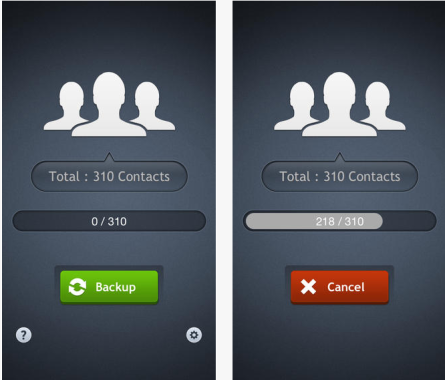
Avete un iPhone e state per passare ad Android allora fatevi supportare dal servizio di hosting iCloud, infatti se avete attivato questo servizio sul vostro iPhone sarà facilissimo trasferire i contatti memorizzati sul vostro smartphone su qualsiasi altro device. Scopriamo come fare:
- Loggatevi su iCloud dal vostro PC.
- Cliccate su “Contatti”.
- Selezionati tutti i contatti nella lista.
- Cliccate sul tasto con gli ingranaggi posto in basso e selezionate la voce “Esporta vCard”.
- Comparirà una nuova finestra sulla quale dovrete selezionare nuovamente tutti i contatti.
- Cliccate col tasto destro su uno dei contatti selezionati.
- Selezionate quindi “Esporta vCard”.
- Date un nome alla vCard e salvatela dove volete.
Sul vostro PC vi ritroverete un file VCF con tutti i contatti presenti su iCloud; dovrete solo inviare questo file tramite e-mail (che potete inviare a voi stessi) e sfruttare la mail con questo file per importare la lista di contatti su qualsiasi device, in modo rapido e semplice. Consigliamo di non gettare la mail in oggetto e magari conservare anche il file di backup sul PC qualora doveste avere qualche problema sullo smartphone.
Trasferire i contatti tra iPhone e Android con Google Contacts
Un altro modo per trasferire i contatti tra iPhone e Android, sempre sfruttando il file VCF, è mediante il ricorso a Google Contacts. Per procedere dovrete avere un account Google, cosa abbastanza scontata se siete possessori di un device Android. Ecco come fare:
- Loggatevi su Google dal vostro PC.
- Aprite Google Contacts.
- Selezionate la voce relativa all’importazione dei contatti.
- Selezionate quindi “Scegli file”.
- Selezionate il file VCF con i vostri contatti.
In tal modo importerete tutti i contatti memorizzati nel file VCF nella vostra lista dei contatti presenti in Google Contacts; se alcuni di essi erano già presenti prima dell’importazione li avrete duplicati e potreste cancellarli manualmente.
Dopo aver importato i contatti nel vostro account Google dovrete importarli sul vostro device seguendo due strade, dipende:
- Se avete uno smartphone nuovo.
- O state trasferendo i contatti su uno smartphone Android già utilizzato.
Nel caso di un nuovo smartphone dovrete solo configurare il device durante la prima accensione inserendo come account Google quello in cui avete importato i vostri contatti; in tal modo questi ultimi verranno automaticamente importati sul vostro device. Nel caso di un device già utilizzato dovrete seguire questa procedura:
- Andare nelle impostazioni.
- Selezionate la scheda “Account”.
- Poi “Aggiungi account” e inserite le informazioni del vostro account dove avete già importato i vostri contatti.
Se invece state trasferendo i contatti da un dispositivo Android ad un iPhone ecco cosa dovrete fare:
- Aprite le impostazioni sull’iPhone.
- Andate in Mail.
- Selezionate “Contatti, calendari”.
- Selezionate “Aggiungi account”.
- Inserite le credenziali dell’account di Google in cui avete importato i vostri contatti.
Inoltre dovrete impostare il vostro account di Google come quello di Default per la mail per far si che ogni nuovo contatto venga sincronizzato automaticamente sul vostro iPhone.
Trasferire i contatti tra iPhone e Android con l’utilizzo delle app
Se volete metodi più sbrigativi ed ancora più semplici, allora potreste ricorrere a delle app specifiche. Una delle tante è MCBackup (My Contacts Backup) disponibile sia per Android che iOS che consente il backup dei contatti; crea un file VCF che potrà essere inviato ad altri device ed utilizzato per importare tutti i contatti su un altro dispositivo mobile.